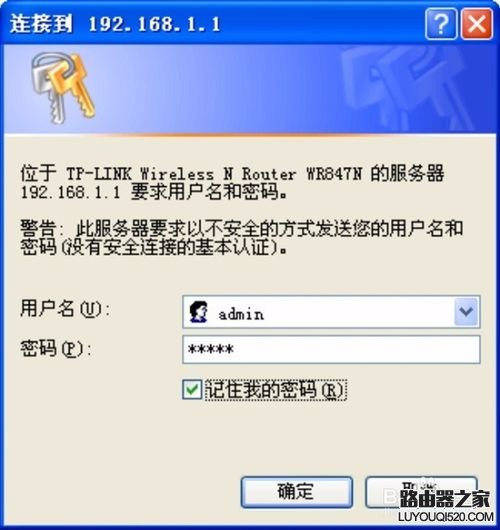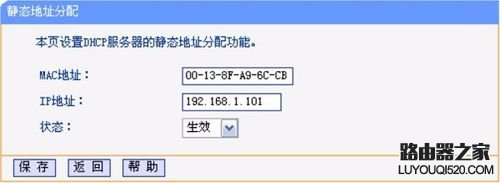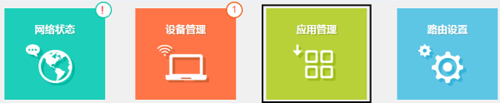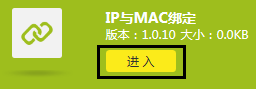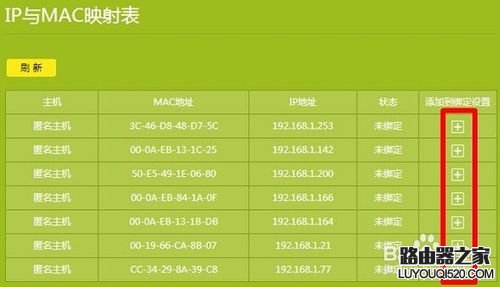本文主要介绍了TP-Link路由器中IP与MAC地址绑定的设置方法,不过需要注意的是,不同型号(同一型号不同版本)的TP-Link路由器中,IP与MAC地址绑定的设置方法也有些不同,但是大体上可以归纳为2种,下面进行详细介绍。
(1)、在TP-Link路由器中设置IP与MAC地址绑定之前,你自己需要先规划好,需要把哪个IP地址绑定到哪个MAC地址上。实际上是在路由器中把某个IP地址与某台电脑(手机)绑定起来,确保电脑(手机)每次都能从路由器中获取到同一个IP地址。
(2)、另外,你还需要知道电脑、手机的MAC地址是多少?如果不懂请参考:安卓手机、苹果手机查看本机MAC地址的方法图文教程以及如何查看电脑的MAC地址?
一、老款TP-Link路由器IP与MAC绑定设置
1、打开TP-Link路由器设置页面
在浏览器中输入192.168.1.1在用户名、密码中输入:admin点击确定。
2、IP与MAC绑定设置
点击DHCP服务器静态地址分配添加新条目
在MAC地址填写:电脑或者手机的MAC地址(本例中是:00-13-8F-A9-6C-CB)IP地址填写:需要绑定的一个IP地址(本例中是:192.168.1.101)然后点击保存
二、新款TP-Link路由器IP与MAC地址绑定设置
1、进入设置页面
打开浏览器,输入登录地址,输入密码进入路由器管理页面。
2、IP与MAC地址绑定设置
点击应用管理
找到IP与MAC绑定的选项,点击进入
在列表中查看未绑定条目,找到需要绑定的主机,点击 添加到绑定设置 中,如下:
温馨提示:
(1)、根据界面提示可编辑主机信息。
(2)、若在IP与MAC映射表中未找到您需要绑定的主机信息,可点击添加手动填入主机信息添加。
注意事项:
若在IP与MAC映射表中未找到您需要绑定的主机信息,可点击添加手动填入主机信息添加。
不同型号(同一型号不同版本)的TP-Link路由器中,IP与MAC地址绑定的设置方法也有些不同。